윈도우11 홈 버전에 로컬 그룹 정책 편집기 설치 방법 (gpedit.msc)
윈도우11 Home 에디션에서는 기본적으로 ‘로컬 그룹 정책 편집기’가 설치가 되어 있지 않습니다. 가정에서 사용하는 제 PC에서 ‘로컬 그룹 정책 편집기’를 사용할 일이 있어 명령어(gpedit.msc)를 실행했는데 설치가 되어 있지 않아 찾아본 결과 윈도우 11 Home 에디션에서는 기본적으로 설치가 되어 있지 않네요. Pro 버전부터 기본적으로 설치가 되어 있고 윈도우10 Home 버전도 마찬가지로 설치가 되어 있지 않습니다.
그럼 윈도우11 Home 에디션에서 ‘로컬 그룹 정책 편집기’ 설치하는 방법에 대해서 알아보죠.
로컬 그룹 정책 편집기는 로컬 그룹 정책 개체의 모든 설정을 관리할 수 있는 단일 사용자 인터페이스를 제공하는 MMC(Microsoft Management Console) 스냅인입니다.
1. 윈도우11 Home 에디션에서는 기본적으로 설치되어 있지 않음
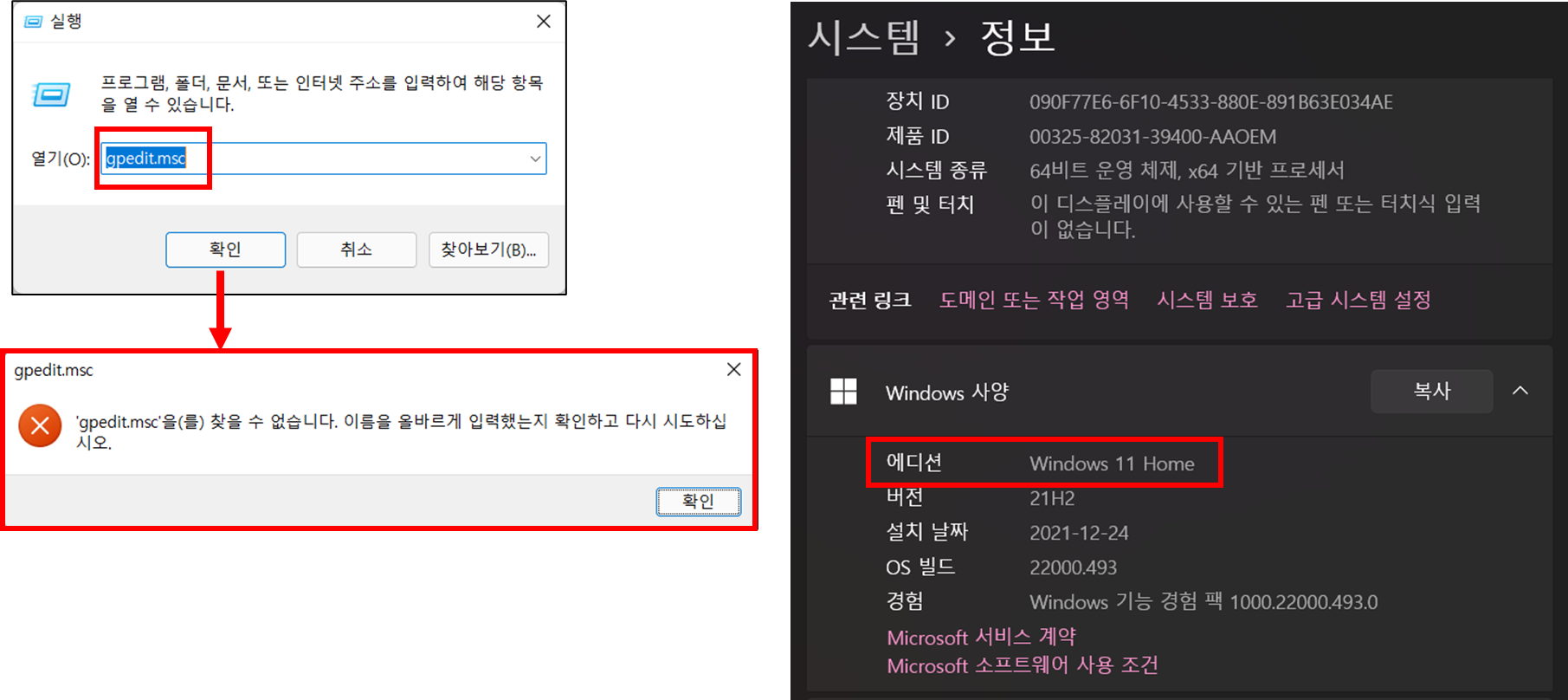
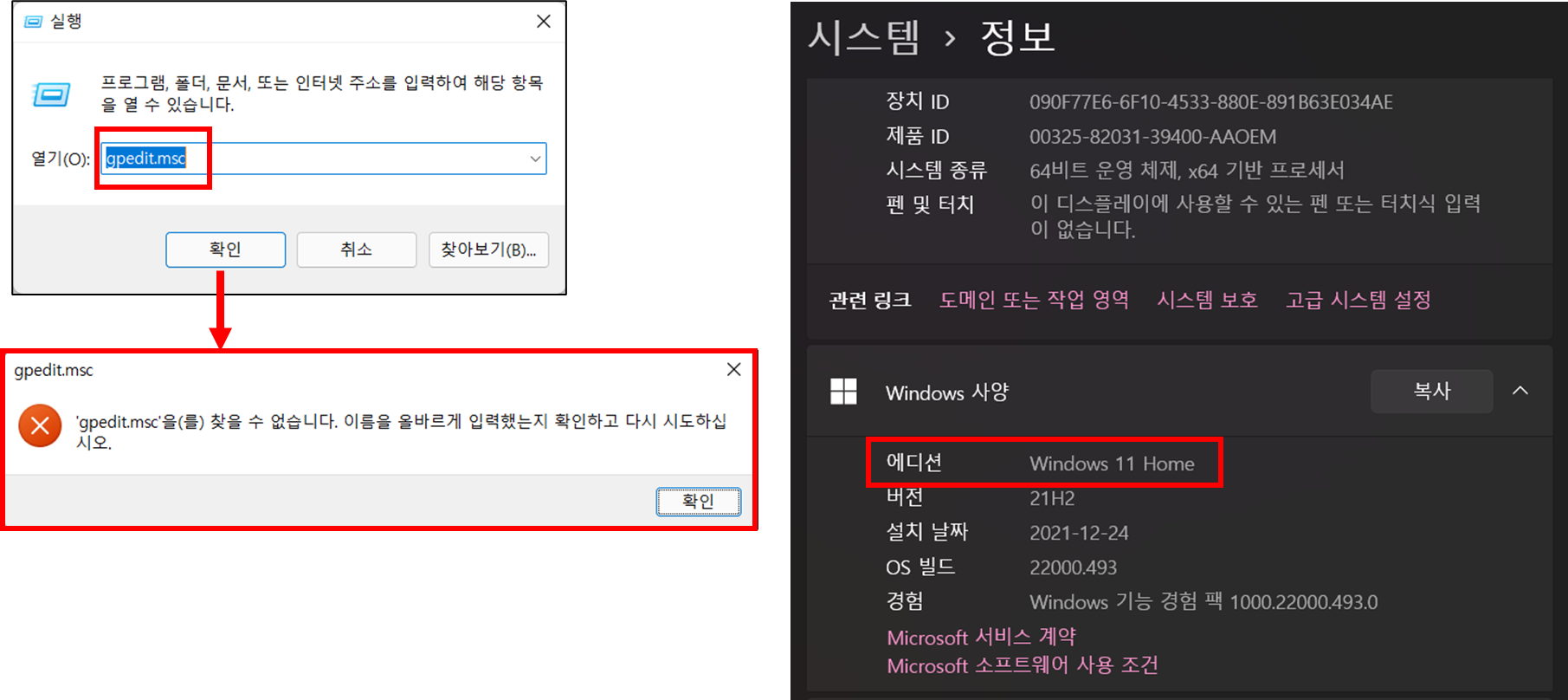
2. 배치 파일 생성 및 설치
☆ 배치(bat) 파일을 만들어서 ‘관리자 권한으로 실행’
1. 배치 파일 만들기
▶ 아래 소스코드를 메모장에 복사해서 붙여 넣기
@echo off
pushd "%~dp0"
dir /b %SystemRoot%servicingPackagesMicrosoft-Windows-GroupPolicy-ClientExtensions-Package~3*.mum >List.txt
dir /b %SystemRoot%servicingPackagesMicrosoft-Windows-GroupPolicy-ClientTools-Package~3*.mum >>List.txt
for /f %%i in ('findstr /i . List.txt 2^>nul') do dism /online /norestart /add-package:"%SystemRoot%servicingPackages%%i"
pause
예) gpedit.bat 파일로 만듦
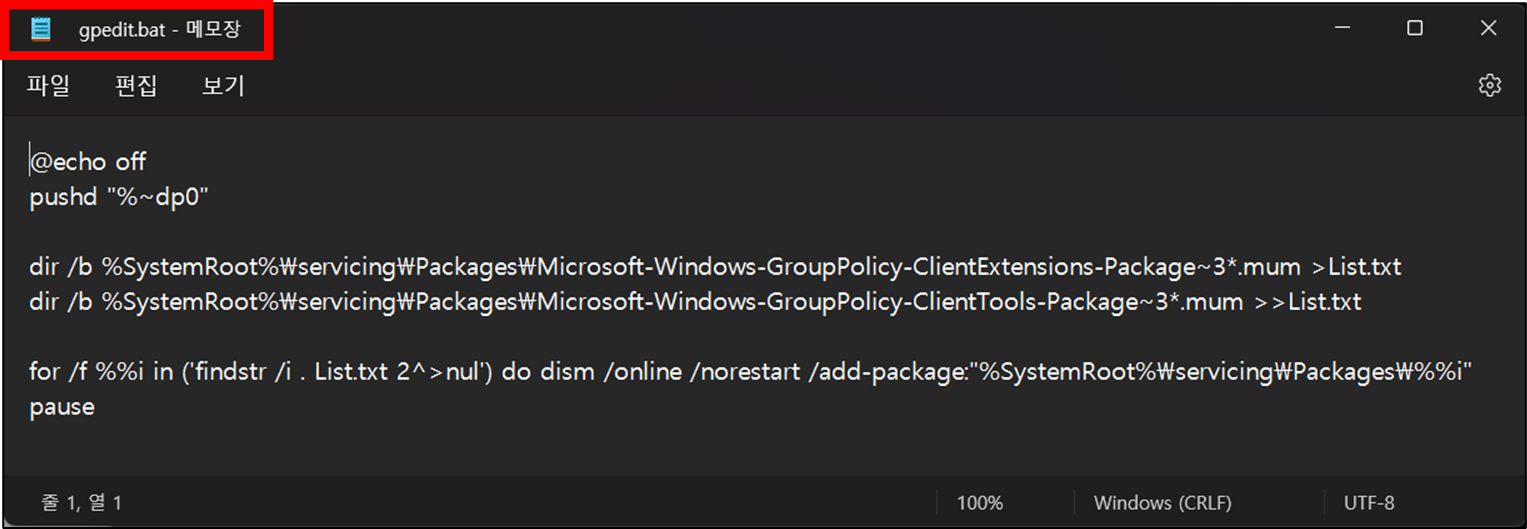
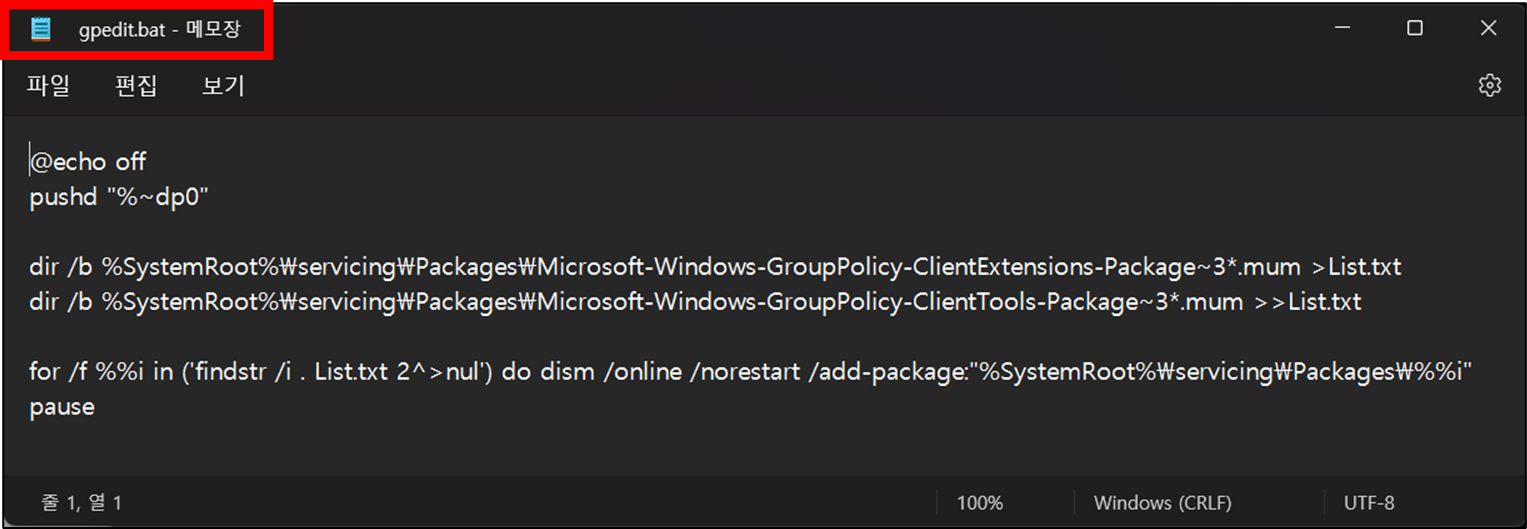
2. 배치 파일 실행
▶ 반드시 ‘관리자 권한으로 실행’
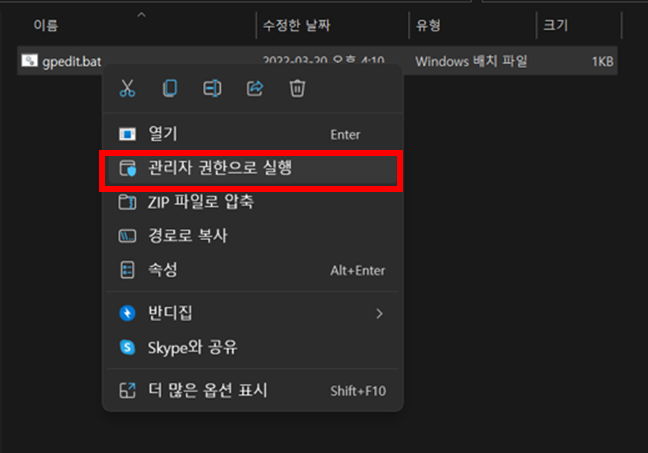
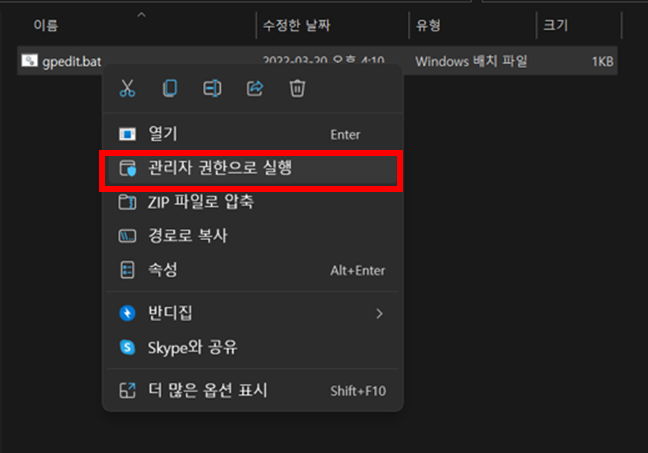
▶ 설치 완료 후 아무 키나 누르면 종료
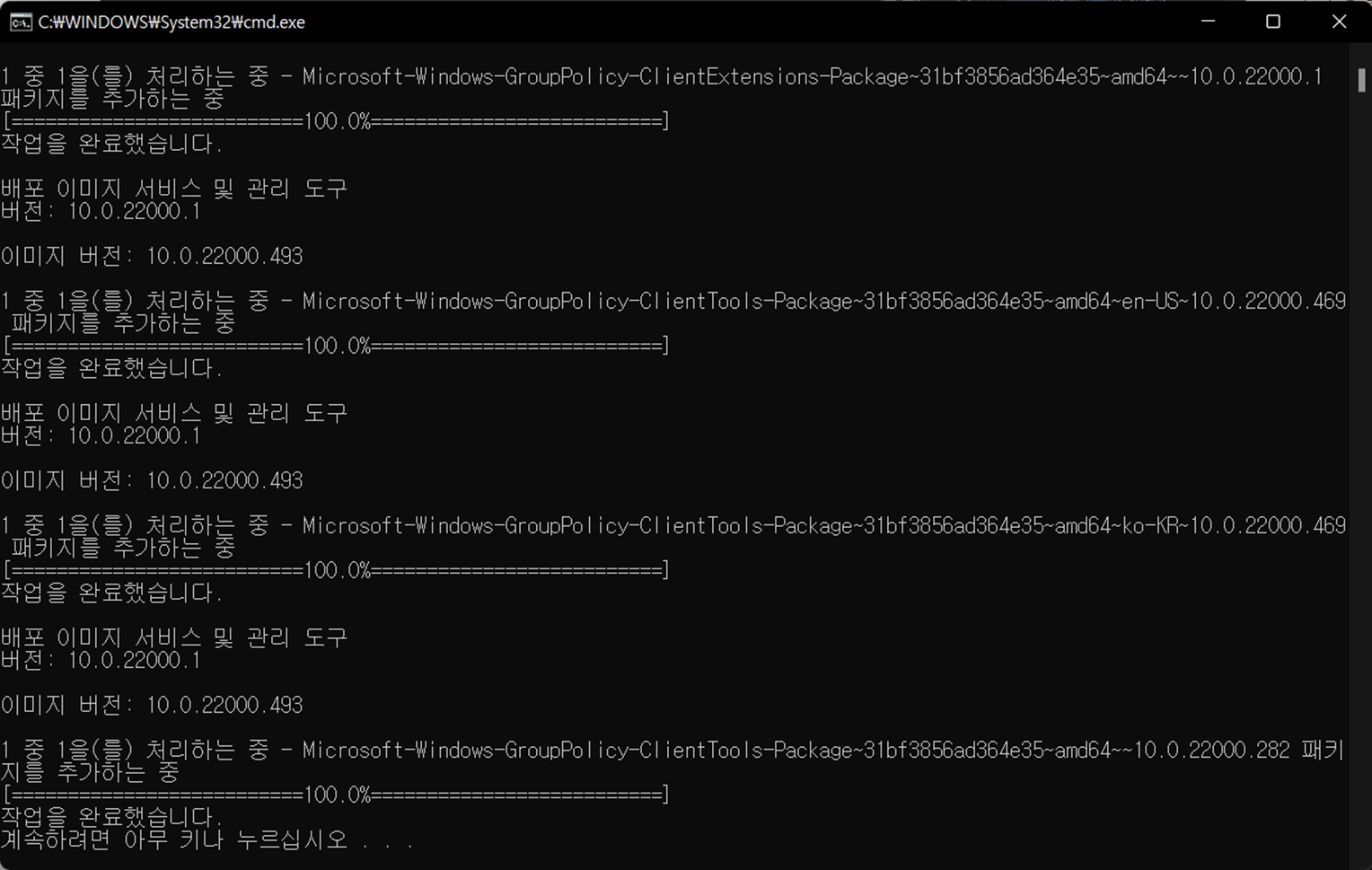
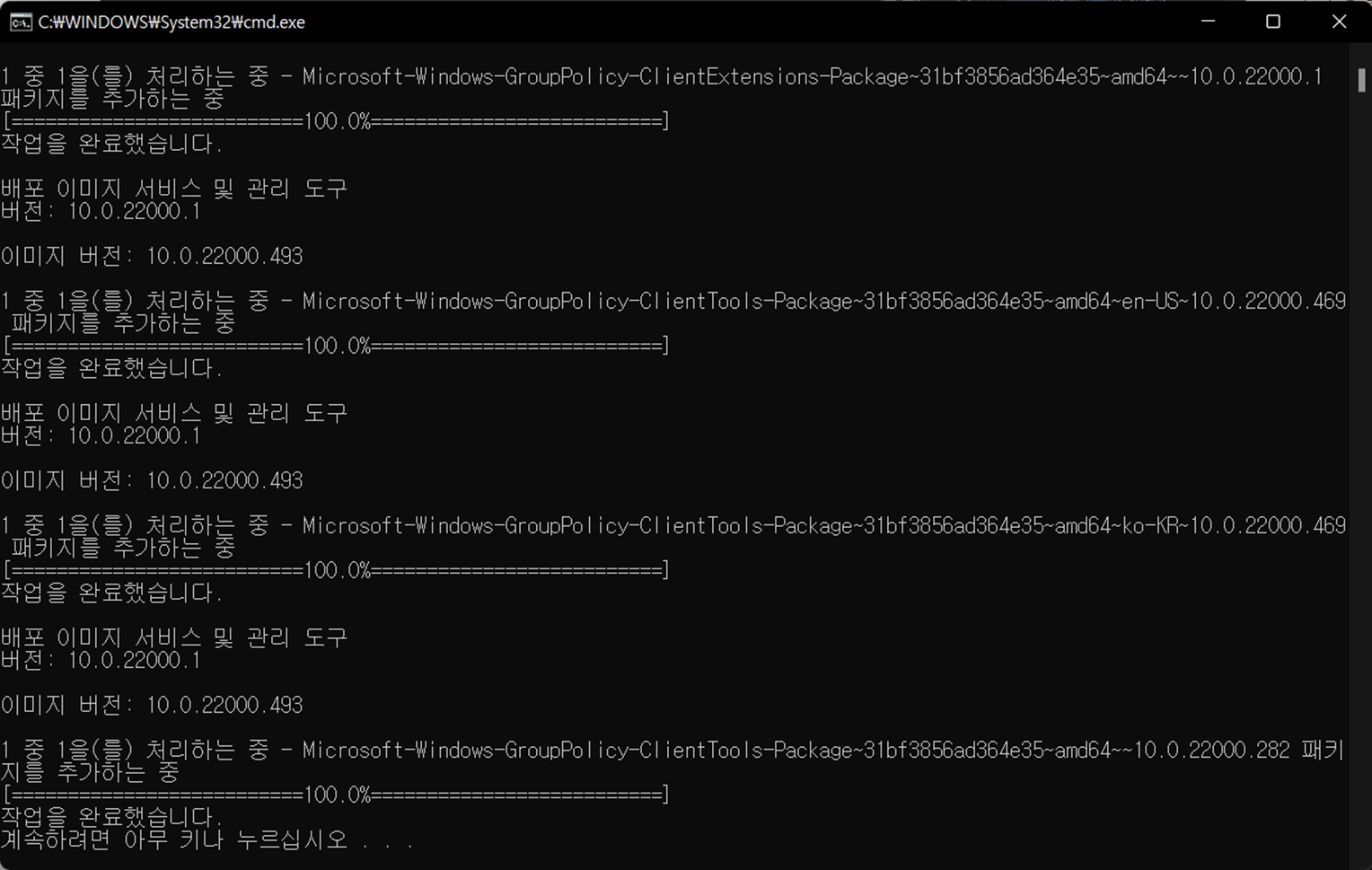
3. 로컬 그룹 정책 편집기 실행
▶ 실행(윈도우키 + R) 창에서 gpedit.msc 입력
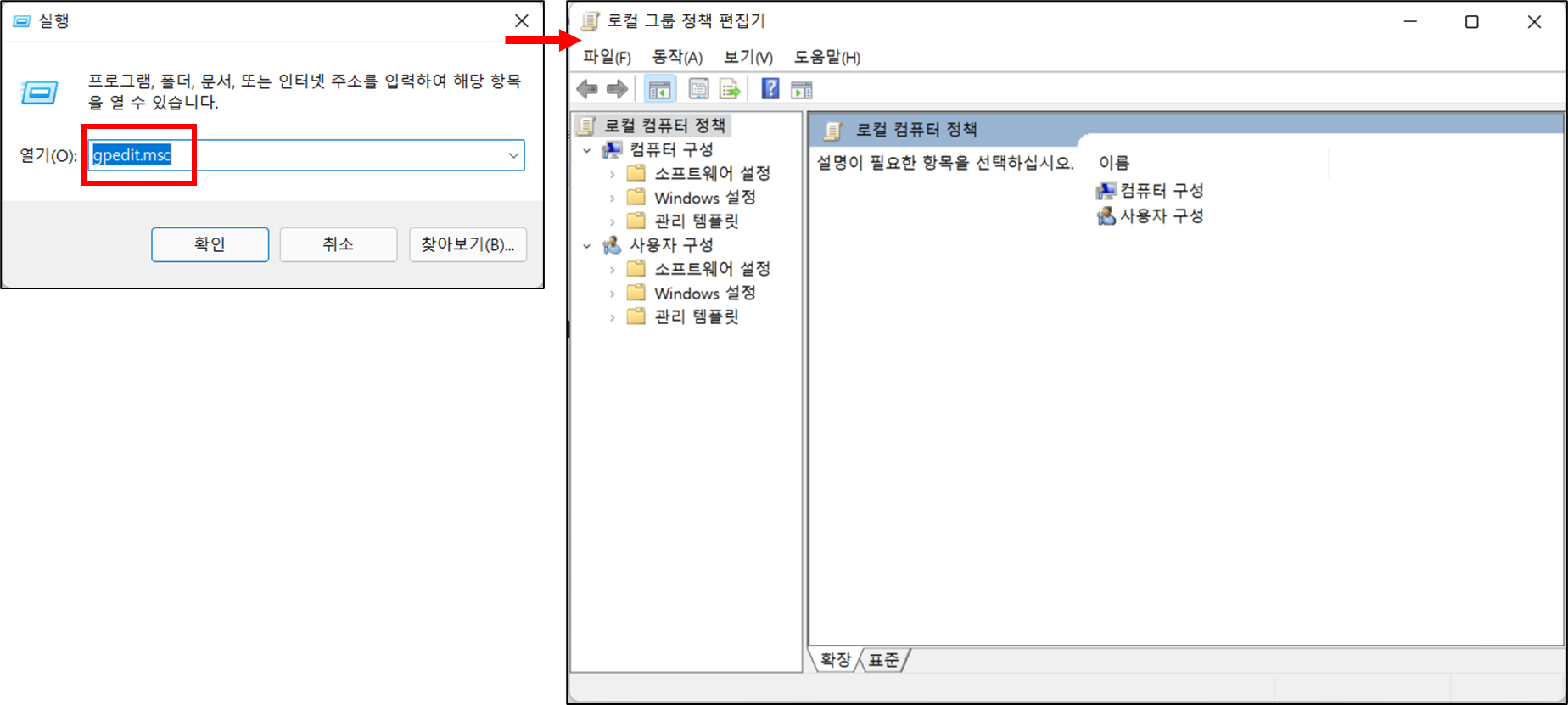
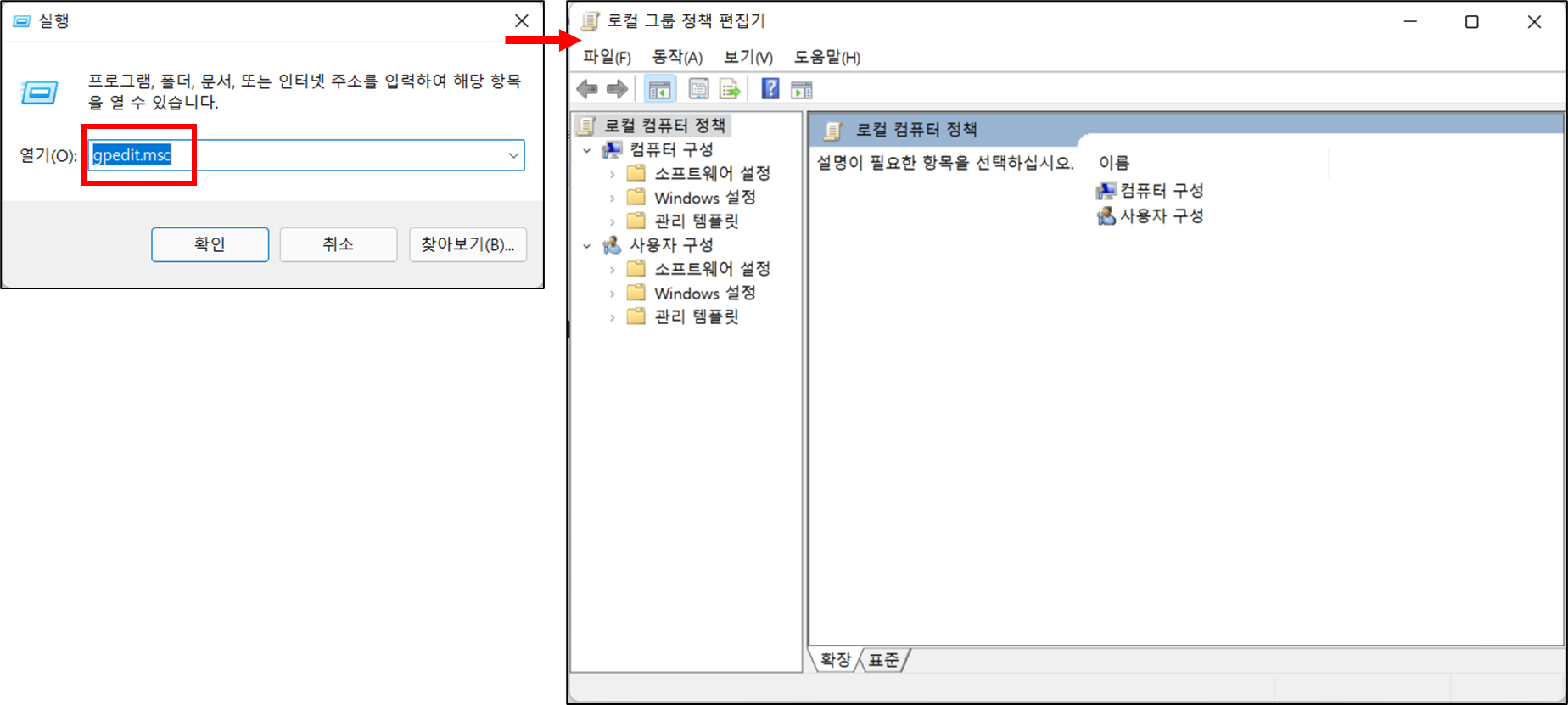
이 글이 도움이 되셨다면 공유를 부탁드립니다. 다음 글에서 뵙겠습니다!




